出现这个问题的原因有很多,可能与电脑的配置有关,或者安装的打印机驱动与打印机不匹配等。
方法一:
打印机需要特定服务的支持才能正常运行,而该服务就是“Print Spooler”。如果要正常安装和使用打印机,必须启用该服务。
查看和开启服务的具体方法:右击“我的电脑”,在弹出的菜单中选择“管理”。
在打开的“计算机管理”窗口中,展开“服务和应用程序”→“服务”,找到“Print Spooler”服务并双击打开。
在弹出的窗口中,确保服务已启动。如果没有启动,将“启动类型”设置为“自动”,点击“启动”按钮启动该服务。
接下来,您可以根据打印机使用说明安装打印机驱动程序。当然,如果你没有打印机安装手册,也可以按如下方式安装打印机驱动。
1. 如果打印机驱动程序是自安装程序,您可以先安装打印机驱动程序,安装驱动程序后再连接打印机。这时电脑会自动识别打印机并找到匹配的驱动程序进行安装。
2. 如果打印机驱动没有自安装的可执行程序,需要通过控制面板添加打印机。具体操作方法,打开“控制面板”,找到并双击“设备和打印机”,进入。
在窗口空白处右击,选择“添加打印机”项。然后就可以按照窗口提示选择相应的打印机驱动程序进行安装了。
方法二:Win7系统打印机驱动安装失败
点击“开始”-“附件”-“运行”打开“运行”窗口,或按“Win+R”快速打开“运行”窗口。
在打开的“运行”窗口中输入“服务”,按“确定”键,进入“服务”程序设置界面。
在打开的“服务”管理界面中,找到“Print Spooler”服务项,选中后点击左上角的“重启”或“重启”按钮重启该服务。
双击“Print Spooler”服务项,在弹出的窗口中将“启动类型”设置为“自动”,点击“确定”完成设置。
转到“控制面板”-“打印机和传真”窗口,单击该窗口,然后选择“添加打印机”项。

根据打印机安装向导,点击“从磁盘安装”按钮选择打印机驱动文件并安装。
方法三
将打印机的USB接口插入电脑,看到电脑右下角弹出安装驱动的气泡。
过一会会看到没有正常安装驱动设备的图标,划掉就好了。双击无法正常安装驱动的图标,会看到“找不到驱动”的提示。
单击更改设置并选择从 Windows 更新安装。
设置好之后我们先不管它,我们找到台式电脑——右键属性——设备管理器——其他设备,看到驱动上面有黄色的问号。
右击尝试更新,会看到无法更新,那么此时右击,选择卸载,先卸载当前驱动。
卸载后,拔下打印机的USB口,再插上电脑,会看到右下角弹出安装驱动的气泡,点进去,稍等,不要点跳过.
稍等片刻,你就会看到原来安装不了的驱动,现在已经安装好了。
如果还是无法安装,可以到网站上搜索对应的驱动名称,下载安装,安装过程中不要将打印机的USB接口连接到电脑上。
安装后,检查设备管理器。偶尔不能直接使用,你会看到还有问号,不用着急。
选择带问号的驱动名称,右击更新驱动。
方法四:Win10系统下点阵打印机驱动安装失败
Win10系统下点阵打印机驱动安装失败。出现这种问题是因为win10签名问题,所以我们必须关闭驱动,禁用强制签名才能正常安装。
需要关闭驱动程序签名强制。
我们在win10系统中点击“通知”,打开进入后找到“所有设置”
单击“更新和安全”选项
在恢复界面点击“高级启动”下的“立即重启”
打开进入后,我们发现如下“故障排除”
选择“高级选项”
选择“启动设置”
点击“重启”
根据提示输入“7”,关闭驱动签名强制。
方法五:Win8系统安装打印机驱动失败
关闭电脑的杀毒软件和windows防火墙。杀毒软件就不用说了,如果你用360,把安全卫士也关掉试试,然后点电脑图标---控制面板---切换到小图标---找到windows防火墙--- - 选择关闭这两个项目---确认,你可以。打印机驱动安装成功后,重启杀毒软件。
将打印机驱动的数字证书安装到电脑上:首先下载需要的打印机驱动版本---右键属性---数字证书---选择数字证书---详细信息---查看证书- -- 安装证书 --- -安装到本地计算机 --- 选择一个文件夹 -- 确定,然后会提示证书安装成功。
打印机驱动数字证书安装成功后,会提示重启电脑。重启成功后,将打印机的数据线连接到电脑上,双击打印机驱动程序图标。按照提示进行下一步——下一步安装就OK了。
打印机驱动安装成功后,进入控制面板---查看方式:类别---查看设备和打印机---选择你安装成功的打印机---右键---设置为默认打印机。然后选择要打印的文档,测试打印机是否安装成功。
最后,建议直接将打印机图标拖到桌面,方便下次使用打印机图标。建议不要在C盘安装打印机驱动,这样即使重装系统也不会影响打印机的使用,前提是重装系统后非C盘没有格式化。养成备份安装包的习惯,方便工作时在其他打印机上安装,也方便分享。
方法六:无法正常安装打印机驱动
这是由于 Print Spooler 服务未启动引起的。在Windows 7操作系统中,依次点击“开始/控制面板/系统和安全/管理工具”,双击“管理工具”窗口中的“服务”图标。在“服务”窗口中,单击选择任意服务,然后按下键盘上的“p”键,在服务列表中找到“Print Spooler”服务,双击“Print Spooler”服务。

在“打印后台处理程序属性(本地计算机)”窗口中,确保“启动类型”设置为“自动”,单击“开始”按钮并确认。
方法七:玉林沐风win7系统打印机驱动安装失败
打开windows7系统开始菜单。
点击进入控制面板。
选择“系统和安全”。
然后选择“管理工具”。
双击“管理工具”窗口中的“服务”图标,在弹出的窗口中选择一个服务。
按键盘上的“P”键,然后在服务列表中找到“PrintSpooler”服务,双击它,在“PrintSpooler属性(本地计算机)”窗口中,将“启动类型”设置为“自动”,然后最后点击“开始”按钮 然后确认即可。
方法八:成像打印机安装失败
安装失败,因为您的电脑使用的是简化版的GHOST。安装此打印机需要文件 UNIDRV.HLP,但您的计算机没有该文件,因此无法安装。在安装过程中还会提示另一个文件。你可以下载这样一个文件,把它放在I386文件夹中。
下载驱动文件安装方法:
1、系统中没有打印机驱动,也没有驱动光盘。可以从“系统乐园”下载。下载后解压以备后用。记下文件的存储位置,例如 D:………。
2、“开始”—“打印机和传真”,点击左窗格中的“添加打印机”,打开“欢迎使用添加打印机向导”对话框,点击“下一步”,打开“本地或网络打印机”选择对话框;
3、选择第一项“连接到这台计算机的本地打印机”,勾选“自动检测并安装即插即用打印机”,点击“下一步”,打开“检测新打印机”对话框;
4、检测完成后,点击“下一步”,打开“选择打印机端口”对话框;5.点击右侧下拉列表中的“使用以下端口”
选择推荐的打印机端口“LPT1:”,点击“下一步”,打开“安装打印机软件”对话框;
6、在“安装打印机软件”对话框中,选择“从磁盘安装”,打开“从磁盘安装”对话框,在“制造商文件复制源”下拉列表中指定文件路径(例如, A: , D: ………) 点击“确定”对话框,系统会自动搜索并安装。
方法九:HP LaserJet Pro M1213nf一体机安装驱动失败
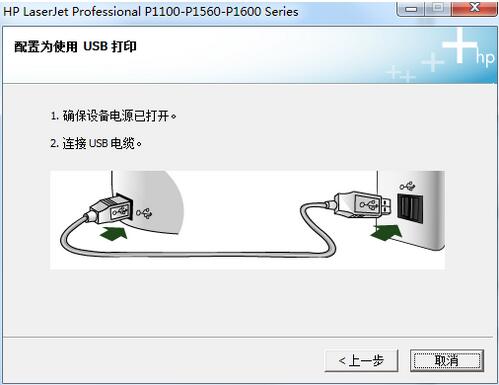
将打印机连接到电脑并打开电源,看连接是否有问题。不要等到安装到一半提示连接打印机时才发现XX不行,会掉很多。
安装下载好的驱动,在设备管理器里可以看到,但是过不了这一步,确定后退出,试了好几次都不行,好像只能想别的办法
下载的安装包是这样的
注意:许多驱动程序包是自解压文件。如果双击运行,会自动解压系统盘中的setup.exe安装程序并运行(刚才这种双击方式安装失败),也可以直接右键解压。到当前目录
解压后,手动安装打印、扫描、传真驱动程序。下面我们以扫描驱动为例介绍安装过程。有的忘记截图了,不过很简单。我相信每个人都能应付得来。
右键单击设备管理器中的 HP SCAN,然后选择更新驱动程序和软件
浏览我的计算机以查找驱动程序软件
点击“浏览”选择驱动所在目录(即刚才解压的文件夹),点击确定
更新驱动软件
驱动安装完成
方法十:Win8.1打印机驱动安装失败
在 Windows 8.1 中,微软将硬件设备管理服务分离出来,并强制执行驱动程序签名认证。如果在安装驱动时没有开启相关服务,可能会弹出“数据无效”、“打印机安装失败”等错误信息。的。
解决方案主要有以下三种:
1、Win+X调用“计算机管理”
选择“服务”——Device Install Service项和Device Setup Manager项启用;

2、按键盘上的Winkey+R,在弹出的“运行”对话框中输入“services.msc”,同样在服务列表中找到“Device Install Service”和“Device Setup Manager”这两个服务项,并启动它们;
3、win+R或者手动打开运行,输入shutdown.exe /r /o /f /t 00,选择疑难解答,高级,启动设置,重启,在安全模式列表中选择禁用驱动程序
签名执行
方法11,只有检测到打印机需要的驱动程序,才能安装。当然,如果有驱动安装包,可以直接点击安装包进行安装,但是会安装失败,提示未检测到某个驱动。
解决打印机驱动安装失败的步骤如下:
1、首先点击任务栏上的【开始-控制面板】,找到上面的【打印机和传真】选项,双击打开。然后点击左侧的“添加打印机”,会弹出添加打印机向导的端口。
2. 如果只是连接本地打印机,点击并选择【连接到这台计算机的本地打印机】即可。当然,如果是连接网络打印机,就选择第二项。
3. 然后选择打印机端口。找到你对应的窗口,一般端口有LPT1、LPT2、LPT3/COM1、COM2、COM3、FILE等窗口。如果没有找到你需要的窗口,你可以自己新建一个端口。
4. 确认端口后,点击“下一步”,然后 或 弹出厂商和打印机驱动的选择。这个也是根据用户的实际情况找到对应的厂商和驱动,然后点击“下一步”。
5、现在弹出给新添加的打印机命名,可以任意取名。然后单击“下一步”完成添加打印机。
6. 点击完成后,打印机会打印一张测试页,测试打印机驱动是否安装正确。如果打印机可以打印出测试页打印机无法设置默认,请单击“确定”。这样,我们就成功安装了打印机驱动程序。
惠普打印机安装步骤:
1.惠普打印机安装-USB模式
1、打开打印机电源,将打印机USB接口与PC机连接,将惠普驱动光盘插入光驱。
2、光盘读取完成后会自动播放,根据提示安装程序。注意:选择型号时,请选择本打印机的型号。
3、安装完成后,安装程序会自动退出。这时可以选择打印测试页来测试打印机是否安装成功。
二、惠普打印机安装-网络模式
1、打开打印机电源,将打印机连接到可以自动获取IP的网络,等待60秒左右,按住打印机的打印键。
2. 当打印机显示准备就绪时松开打印键,打印机会打印一张带有打印机信息的纸。
3、根据纸上显示的ip参数信息,设置一台pc的ip与网段ip一致,用网线连接pc和打印机。
4.在浏览器中浏览打印机设置(输入打印机ip),在此修改其参数信息。
5、选择智能打印机安装界面,下载打印机驱动,下载完成后安装驱动。
6、进入打印机设置界面,设置打印机的本地ip(本例为192.168.101.204)。
7. 将打印机连接到局域网。此时打印机无法设置默认,本地计算机可以与打印机通信。如果需要安装打印机,可以进入控制面板添加打印操作。注意:添加的打印机类型为网络打印机。
8、根据向导完成打印机添加过程,完成后即可使用网络打印机。
好老牛

